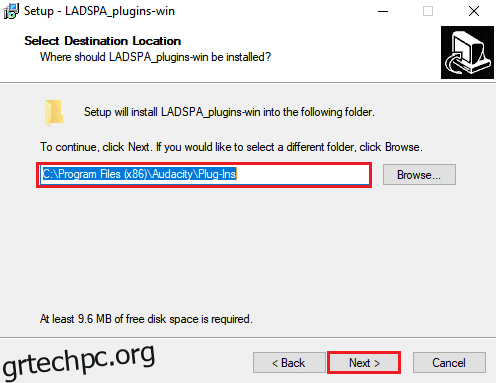Το Audacity είναι μια γνωστή συσκευή εγγραφής ήχου πολλαπλών κομματιών με ενσωματωμένες δυνατότητες επεξεργασίας ήχου. Χρησιμοποιεί φωνητικά εφέ για να βελτιώσει την ποιότητα του ήχου. Το Autotune είναι ένα λογισμικό που αναλύει και προσαρμόζει τον τόνο της φωνής. Το Autotune είναι μια τεχνική για τη διόρθωση του ασταθούς τόνου και των κακών νότων ενός τραγουδιστή. Ορισμένοι χρήστες, ωστόσο, ελπίζουν στο εργαλείο Audacity Autotune, το οποίο δεν υπάρχει από προεπιλογή. Αν θελήσατε ποτέ να προσαρμόσετε τον τόνο ή τον συντονισμό ενός τραγουδιού στο Audacity, θα απογοητευτείτε όταν μάθετε ότι δεν υπάρχει λειτουργία αυτόματου συντονισμού μεταξύ των πολλών προκαθορισμένων ηχητικών εφέ του προγράμματος. Ωστόσο, μπορείτε να χρησιμοποιήσετε το Audacity για να προσθέσετε προσθήκες τρίτων. Το Audacity προσφέρει μια ποικιλία προσθηκών Autotune και μπορείτε να επιλέξετε αυτό που ταιριάζει καλύτερα στις ανάγκες σας. Σε αυτό το σεμινάριο, θα σας δείξουμε πώς να εγκαταστήσετε την προσθήκη Autotune Evo VST.
Πίνακας περιεχομένων
Πώς να εγκαταστήσετε το πρόσθετο Autotune VST στο Audacity
Ακολουθούν δύο μέθοδοι εγκατάστασης της προσθήκης Autotune Evo VST στο Audacity.
Μέθοδος 1: Εγκαταστήστε το πρόσθετο GSnap VST Pitch Correction
Το πιο δημοφιλές δωρεάν πρόσθετο Audacity Autotune VST είναι το GSnap. Είναι μια προσθήκη Autotune που μπορεί να χρησιμοποιηθεί σε λογισμικό επεξεργασίας ήχου. Μπορείτε να συντονίσετε αυτόματα και να αλλάξετε τον τόνο των εγγραφών σας χρησιμοποιώντας το GSnap. Για διασκέδαση, οι χρήστες μπορούν να διορθώσουν τον τόνο της ομιλίας ή να δημιουργήσουν ρομποτικούς ήχους φωνής. Εάν ο ήχος είναι γεμάτος περίπλοκο περιεχόμενο με γρήγορες σημειώσεις, μπορεί να χρειαστεί περισσότερος χρόνος.
1. Κατεβάστε το GSnap Free VST pitch-correction για το Audacity από το πρόγραμμα περιήγησής σας.
2. Μετά την εξαγωγή του αρχείου zip, ανοίξτε το φάκελο.
3. Αντιγράψτε και επικολλήστε το αρχείο GSnap.dll στον φάκελο της προσθήκης Autotune VST ως εξής και κάντε κλικ στο Επόμενο:
C:Program Files (x86)AudacityPlug-Ins
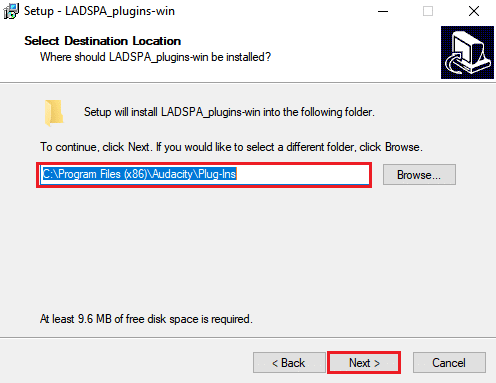
4. Κάντε διπλό κλικ στη συντόμευση για να εκκινήσετε το πρόγραμμα Audacity.
5. Επανεκκινήστε το εάν λειτουργούσε ήδη κατά τη διαδικασία αντιγραφής.
6. Για να προσθέσετε ή να αφαιρέσετε πρόσθετα, μεταβείτε στο μενού Εργαλεία στη γραμμή μενού.
7. Κάντε κλικ στο Προσθαφαίρεση προσθηκών.
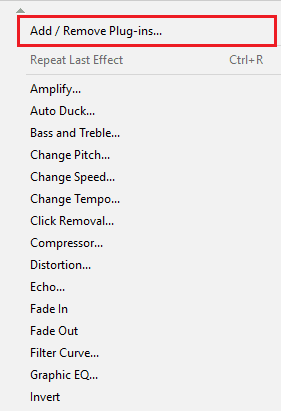
8. Κάντε κύλιση προς τα κάτω στο GSnap και κάντε κλικ σε αυτό και, στη συνέχεια, κάντε κλικ στο κουμπί Ενεργοποίηση.
9. Μετά από αυτό, πατήστε το κουμπί OK.
10. Βεβαιωθείτε ότι έχετε αποκτήσει την έκδοση 32-bit του GSnap, εάν αποτύχει να εγγραφεί.
11. Επιλέγοντας Άνοιγμα από το μενού Αρχείο, μπορείτε πλέον να ανοίξετε ή να εγγράψετε οποιοδήποτε από τα αρχεία ήχου.
12. Στη συνέχεια, επιλέξτε την επιλογή GSnap από το μενού Εφέ.
13. Τώρα μπορείτε να αλλάξετε τις παραμέτρους του κομματιού ήχου και να κάνετε Αυτόματο συντονισμό των φωνητικών.
Μέθοδος 2: Εγκαταστήστε το πρόσθετο Auto-Tune Evo VST
Η Antares Audio Technologies παρήγαγε Auto-Tune Evo VST. Το πρόσθετο Autotune VST δεν είναι δωρεάν και πρέπει να το αγοράσετε για να το χρησιμοποιήσετε. Ωστόσο, μπορείτε να το δοκιμάσετε με το Audacity χρησιμοποιώντας τη δοκιμαστική έκδοση ή μία από τις παλαιότερες εκδόσεις. Όπως υποδεικνύεται παρακάτω, αντιγράψτε το αρχείο της προσθήκης στο φάκελο προσθηκών Audacity:
1. Κατεβάστε το Auto-Tune Evo VST for Audacity από το πρόγραμμα περιήγησής σας.
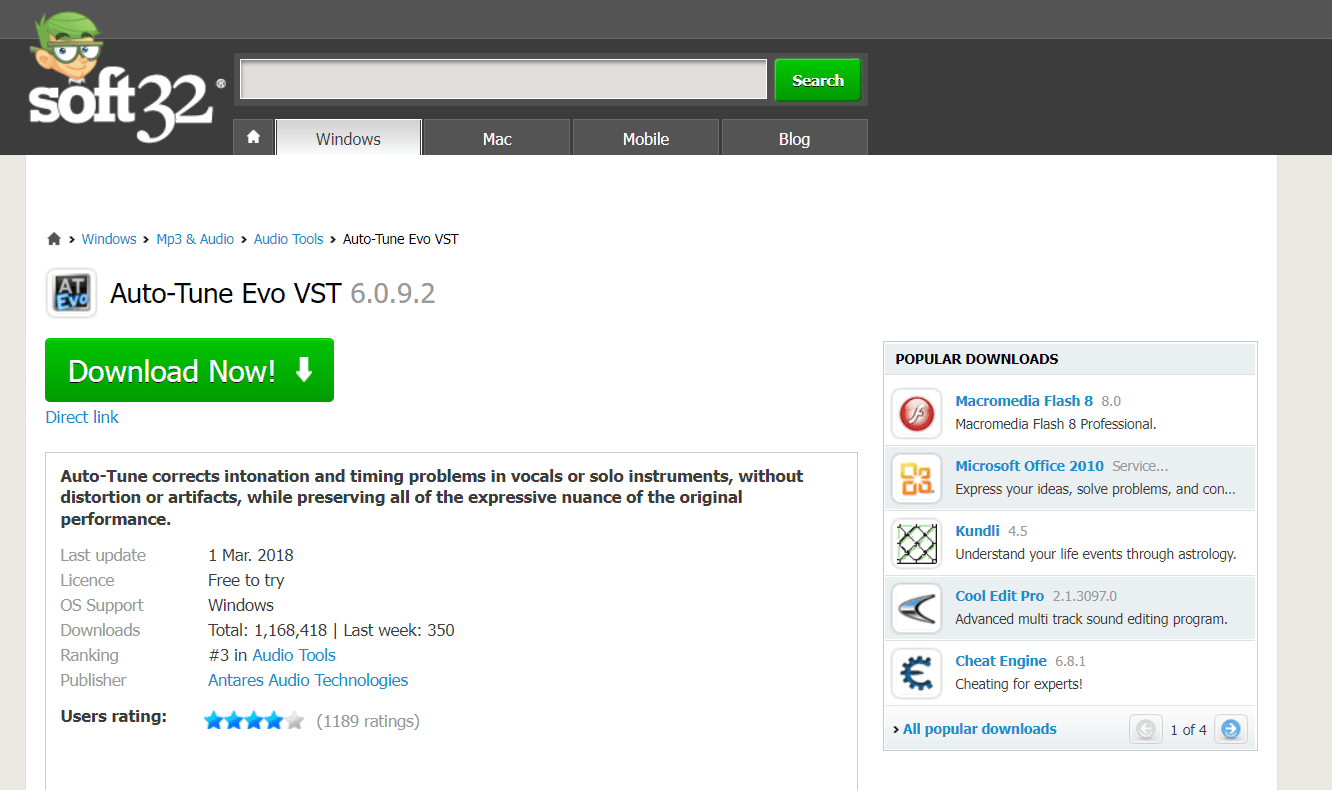
2. Εγκαταστήστε το αρχείο zip μετά την εξαγωγή του.
3. Επιλέξτε Desktop for VST Plugin σε όλη τη διαδικασία εγκατάστασης.
4. Μπορείτε να βρείτε το αρχείο Auto-Tune Evo VST στην επιφάνεια εργασίας σας.
5. Αντιγράψτε και επικολλήστε το αρχείο στο φάκελο προσθηκών Autotune VST.
6. Για να ξεκινήσετε το Audacity, κάντε διπλό κλικ στη συντόμευση.
7. Για να προσθέσετε ή να αφαιρέσετε πρόσθετα, μεταβείτε στο μενού Εργαλεία στη γραμμή μενού και επιλέξτε Προσθαφαίρεση προσθηκών.
8. Στη συνέχεια, στο κουμπί Ενεργοποίηση, επιλέξτε το Auto-Tune Evo VST.
9. Κάντε κλικ στο κουμπί Ok για να επιβεβαιώσετε τις αλλαγές.
10. Στο κάτω μέρος του μενού Εφέ στη γραμμή μενού, επιλέξτε Auto-Tune Evo VST.
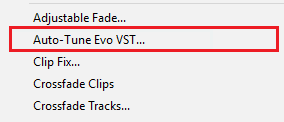
11. Τώρα μπορείτε να Συντονίσετε αυτόματα τη φωνή σας στο Audacity.
Συχνές Ερωτήσεις (Συχνές Ερωτήσεις)
Q1. Είναι ασφαλής η λήψη της προσθήκης Autotune VST στο Audacity;
Απ.: Σύμφωνα με πρόσφατες αλλαγές στην πολιτική απορρήτου του, το λογισμικό μπορεί πλέον να ταξινομηθεί ως λογισμικό υποκλοπής spyware.
Ε2. Είναι δυνατόν να συνθέτεις μουσική με το Audacity;
Απ.: Πολλά άτομα χρησιμοποιούν το Audacity για να δημιουργήσουν μουσική χωρίς να ηχογραφήσουν ποτέ τίποτα. Αυτό μπορεί να επιτευχθεί εισάγοντας υπάρχουσες ηχογραφήσεις και στη συνέχεια αλλάζοντας και συνδυάζοντάς τες για να δημιουργήσετε τη δική σας μελωδία.
***
Ελπίζουμε ότι βρήκατε αυτές τις πληροφορίες χρήσιμες και ότι μπορέσατε να μάθετε πώς να εγκαταστήσετε το πρόσθετο Autotune VST στο Audacity. Ενημερώστε μας ποια τεχνική ήταν η πιο ωφέλιμη για εσάς. Χρησιμοποιήστε την παρακάτω φόρμα εάν έχετε ερωτήσεις ή σχόλια.